Что такое GoodNotes?
GoodNotes — это многофункциональное приложение для цифрового ведения заметок, которое пересматривает, как пользователи записывают и организуют свои мысли, идеи и документы. Основное внимание уделено устройствам iOS и Mac, GoodNotes сочетает тактильный опыт письма от руки с продвинутыми цифровыми функциями. Оно позволяет пользователям создавать, аннотировать и управлять заметками без сбоев на различных платформах, включая Windows и Android.
Одной из его ключевых особенностей является возможность свободного письма на настраиваемой цифровой бумаге, которая умно распознает почерк и преобразует его в текст. GoodNotes также интегрирует инструменты ИИ, такие как проверка орфографии и автозавершение слов, чтобы улучшить процесс ведения заметок. Пользователи могут импортировать PDF-файлы и изображения для аннотирования, использовать режим разделенного экрана для многозадачности и сотрудничать в реальном времени.
С интуитивно понятным интерфейсом и мощными возможностями организации, GoodNotes подходит студентам, преподавателям и профессионалам, делая его приложением номер один для всех, кто ищет эффективное и динамичное решение для ведения заметок. Будь вы в классе, в конференц-зале или учитесь дома, GoodNotes повышает качество того, как вы записываете и взаимодействуете с информацией.
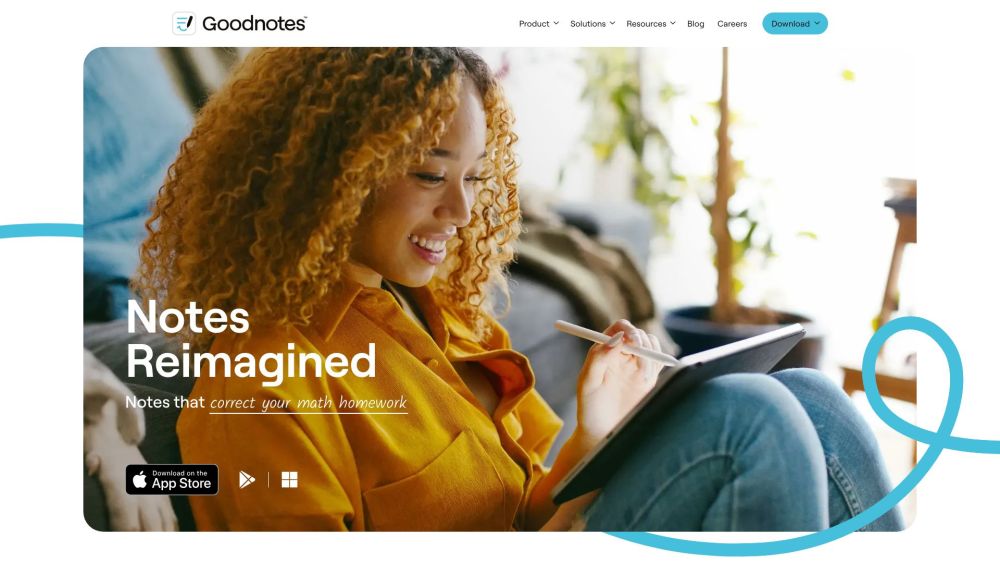
Сферы применения GoodNotes
GoodNotes — это многофункциональное приложение для цифрового ведения заметок, которое удовлетворяет разнообразные потребности пользователей в различных областях. Вот некоторые из наиболее распространенных сфер применения:
- Академическое ведение заметок: Студенты могут использовать GoodNotes для ведения структурированных заметок на лекциях. Приложение позволяет легко аннотировать PDF-файлы, что делает его идеальным для чтения академических статей, записи ключевых моментов лекций и организации учебных материалов. С распознаванием почерка пользователи могут быстро искать свои заметки, что повышает эффективность повторения.
- Генерация идей дизайна: Дизайнеры часто используют GoodNotes для создания эскизов и прототипов. Возможность поддержки различных стилей пера и настраиваемых шаблонов облегчает творческий процесс, позволяя дизайнерам свободно визуализировать концепции. Кроме того, цифровой формат обеспечивает легкость модификации и обмена эскизами с членами команды для совместной обратной связи.
- Обзор соглашений с поставщиками: Профессионалы могут импортировать соглашения с поставщиками в GoodNotes, что позволяет им аннотировать и выделять ключевые области прямо в документе. Это упрощает процесс обзора, делая легче отслеживание изменений и обсуждений в цифровом рабочем пространстве, снижая зависимость от бумажных методов.
- Математические вычисления: Исследователи могут использовать GoodNotes для решения сложных уравнений и работы с математическими моделями. Распознавание почерка позволяет пользователям легко преобразовывать рукописные заметки в текст, что делает его отличным инструментом для создания математических доказательств или заметок.
- Аннотация и создание музыки: Музыканты могут использовать GoodNotes для аннотации нот и создания новых произведений. Приложение позволяет делать точные отметки, что облегчает практику и выступления с четкостью, будь то аранжировка или создание оригинальных композиций.
Эти сферы применения иллюстрируют адаптивность и функциональность GoodNotes, делая его ценным инструментом для студентов, профессионалов и творческих людей.
Как получить доступ к работе GoodNotes
Получение доступа к GoodNotes на устройствах Android или Windows не представляет сложности. Следуйте этим шагам:
Шаг 1: Использование веб-просмотра GoodNotes
- Откройте GoodNotes на вашем устройстве Apple.
- Включите "Открыть документ в вебе" в настройках обмена.
- Поделитесь ссылкой.
Шаг 2: Автоматическое облачное резервное копирование
- Откройте GoodNotes и перейдите в настройки.
- Выберите опции "Резервное копирование".
- Получите доступ к своим заметкам через облачное хранилище.
Шаг 3: Экспорт документов
- Откройте документ в GoodNotes.
- Выберите "Экспорт" и выберите формат PDF или изображения.
- Перенесите экспортированный файл.
Следуя этим шагам, вы сможете эффективно просматривать и управлять своими документами GoodNotes на любом устройстве, не являющемся устройством Apple.
Как использовать GoodNotes
Шаг 1: Установка и настройка GoodNotes
- Установите GoodNotes из App Store.
- После загрузки откройте приложение и создайте учетную запись или восстановите предыдущую покупку, если у вас есть такая. Вы можете начать с бесплатного пробного периода, создав до трех тетрадей.
Шаг 2: Создание первой тетради
- Нажмите кнопку "+" в разделе "Документы" и выберите "Тетрадь".
- Выберите шаблон бумаги (линовка, точечная или пустая) и настройте обложку. Назовите свою тетрадь и начните записывать заметки.
Шаг 3: Использование инструментов для ведения заметок
- Изучите панель инструментов внизу экрана.
- Используйте инструменты, такие как перо для письма от руки, маркер для выделения и ластик для корректировки. Инструмент лассо позволяет выбирать и перемещать рукописные заметки.
Шаг 4: Импорт и аннотирование документов
- Нажмите кнопку "+" и выберите "Импорт", чтобы добавить PDF-файлы или изображения.
- Вы можете аннотировать эти документы напрямую, что облегчает выделение текста или добавление заметок рядом с существующим содержимым.
Шаг 5: Организация заметок
- Создайте папки в библиотеке, чтобы категоризировать свои тетради и документы.
- Это помогает поддерживать чистое рабочее пространство, повышая вашу продуктивность за счет легкого доступа к связанным материалам.
Шаг 6: Обмен заметками
- Выберите документ или страницу и выберите опцию экспорта.
- Поделитесь своими заметками по электронной почте или через облачное хранилище, чтобы обеспечить доступ к вашей работе другим людям или для резервного копирования.
Следуя этим шагам, вы сможете эффективно использовать GoodNotes для улучшения своего опыта ведения заметок, используя его мощные функции для повышения эффективности и организации.
Как создать учетную запись в GoodNotes
Создание учетной записи в GoodNotes необходимо для доступа к его функциям и синхронизации заметок между устройствами. Следуйте этим простым шагам, чтобы начать:
Шаг 1: Установка GoodNotes
- Начните с загрузки приложения GoodNotes из App Store для устройств iOS или с веб-сайта GoodNotes для других платформ (Windows, Android). Убедитесь, что у вас установлена последняя версия для доступа ко всем функциям.
Шаг 2: Открытие приложения
- Запустите приложение GoodNotes на вашем устройстве. Вас встретит приветственный экран с опциями входа или создания новой учетной записи.
Шаг 3: Выбор метода входа
- GoodNotes позволяет входить с помощью существующих учетных записей Google, Apple или Microsoft. Выберите один из этих вариантов для продолжения.
Шаг 4: Вход
- Введите учетные данные выбранного поставщика. Если вы используете Apple, вам может потребоваться подтвердить свою личность с помощью Face ID, Touch ID или пароля Apple ID.
Шаг 5: Завершение настройки учетной записи
- После входа GoodNotes может предложить вам предоставить разрешения для синхронизации заметок. Следуйте инструкциям на экране для завершения процесса настройки.
Шаг 6: Начало работы с GoodNotes
- После завершения настройки учетной записи вы можете создавать тетради, импортировать PDF-файлы и начать записывать заметки со всеми функциями GoodNotes.
Следуя этим шагам, вы сможете наслаждаться плавным процессом ведения заметок с GoodNotes!
Советы по использованию GoodNotes
GoodNotes — это мощное приложение для цифрового ведения заметок, которое позволяет легко сочетать рукописные и набранные заметки. Чтобы максимально использовать его потенциал, рассмотрите эти советы:
- Используйте пользовательские шаблоны: Создавайте или импортируйте шаблоны для поддержания согласованного оформления ваших заметок. Это улучшает организацию и делает ваши заметки визуально привлекательными.
- Используйте инструмент лассо: Инструмент лассо позволяет легко выбирать, перемещать, изменять размер или копировать элементы в ваших заметках. Это экономит время и повышает эффективность при редактировании.
- Добавляйте гиперссылки: Гиперссылки могут соединять различные разделы ваших заметок, что облегчает навигацию, особенно для больших документов.
- Используйте мультимедийную интеграцию: Улучшайте свои заметки, добавляя изображения, аудиозаписи и цифровые стикеры. Это не только делает ваши заметки более интересными, но и способствует лучшему запоминанию информации.
- Резервное копирование заметок: Регулярно создавайте резервные копии ваших заметок на iCloud, чтобы предотвратить потерю данных и обеспечить доступ к ним с разных устройств.
При использовании этих советов вы сможете улучшить свой опыт ведения заметок и максимально использовать функции GoodNotes!





